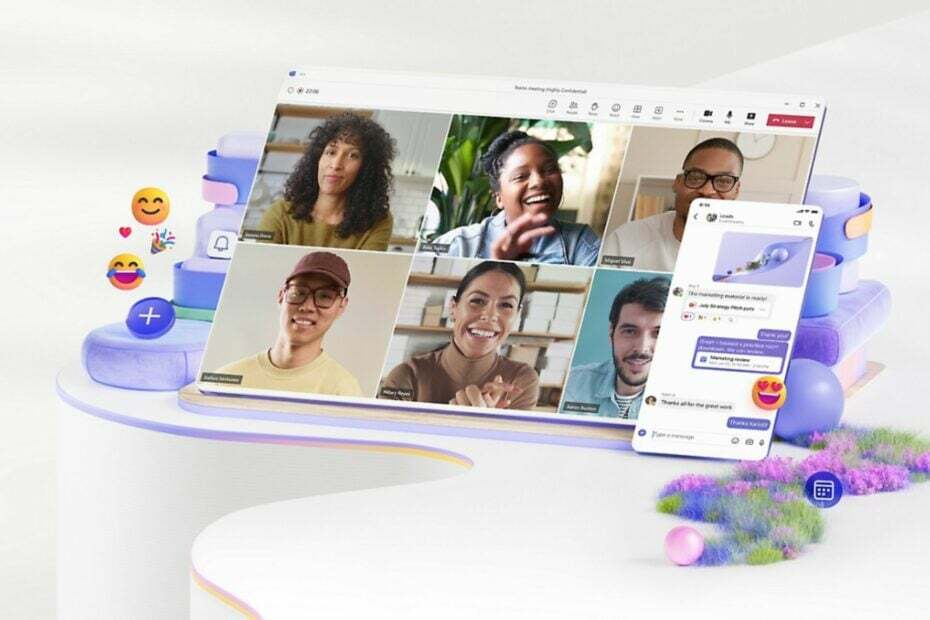Bir sonraki fikirlerinizi doğrudan Teams uygulamanızdan tasarlamaya hazır olun
- Microsoft Teams Beyaz Tahta özelliğini kullanmak için etkin bir Microsoft 365 aboneliğine ihtiyacınız olacaktır.
- Bu işbirliği özelliğini Teams uygulamanızda kullanmanın ne kadar kolay olduğunu özetledik.
- Beyaz Tahta özelliğini kullanmaya başlamanıza hangi gereksinimlerin izin verdiğini öğrenmek için okumaya devam edin.

İşbirliği her tür ekip için önemlidir ve Microsoft Teams Beyaz Tahtası gibi bir dijital tuval kullanmak, bir toplantıda işbirliği yapmanın en çok yönlü yollarından biridir.
Bu özelliği Teams toplantınızda nasıl kullanacağınızı merak ediyorsanız başlamanıza yardımcı olacak ipuçlarını paylaşıyoruz.
Whiteboard'u Microsoft Teams'de nasıl kullanırsınız?
Microsoft Teams Whiteboard'u kullanmaya başlamadan önce aşağıdaki ön koşulları karşıladığınızdan emin olun:
Nasıl test ediyoruz, inceliyoruz ve derecelendiriyoruz?
İçerikleri nasıl ürettiğimize dair yeni bir inceleme sistemi oluşturmak için son 6 aydır çalışıyoruz. Bunu kullanarak, oluşturduğumuz kılavuzlar hakkında gerçek uygulamalı uzmanlık sağlamak için makalelerimizin çoğunu daha sonra yeniden düzenledik.
Daha fazla ayrıntı için okuyabilirsiniz WindowsReport'ta nasıl test ediyoruz, inceliyoruz ve derecelendiriyoruz?.
- Azure Active Directory ile etkin bir Microsoft 365 aboneliğinizin olduğundan emin olun.
- İşbirliği yalnızca aynı Microsoft kiracısındaki kullanıcılarla yapılabilir.
- Kuruluşunuzun Microsoft Whiteboard'u etkinleştirip etkinleştirmediğini kontrol edin. yönetim merkezi.
- İzin verdiğinizden emin olun Whiteboard.ms, beyaz tahta.microsoft.com, Ve wbd.ms güvenlik duvarı ayarlarınızda.
Microsoft 365 Almanya Beyaz Tahta özelliğini desteklemiyor
- Masaüstünüzden veya web tarayıcınızdan Microsoft Teams hesabınızda oturum açın.
- Sağ üst köşede, Paylaşmak simgesine dokunun ve seçin Microsoft Beyaz Tahta.

- Önceden var olan bir panoyu seçin veya yeni bir tane oluşturun, ardından çizime başlayın.

Toplantıdan önce Teams'te Beyaz Tahta kurabilir miyim?
Evet yapabilirsin. Zamandan tasarruf etmek istiyorsanız bu yararlı olabilir. Toplantınızın gündeminin ana hatlarını çizebilir veya diğer kişilerin toplantıya katılmadan önce kullanmaları için bir şablon oluşturabilirsiniz.
Toplantıdan sonra da Beyaz Tahta üzerinde çalışmaya devam edebilirsiniz.
- Teams kullanıcıları Teams sohbetlerinde mesaj iletebilecek
- Microsoft Teams Cadılar Bayramı Arka Planları: Alınabilecek En İyi 10
- Teams Machine Wide Installer: Nedir ve Nasıl Kurulur?
Bazı Microsoft Teams Beyaz Tahta özellikleri nelerdir?
- Yapışkan notlar – Bunlar, Beyaz Tahtaya başkalarıyla paylaşılabilecek hızlı notlar, hatırlatıcılar veya güncellemeler yazmanın harika bir yoludur.
- Paylaşma Tepsisi – Bu özellik, Whiteboard bağlantısını Microsoft hesabına sahip diğer kullanıcılarla paylaşmanıza olanak tanır.
- Ek açıklamalar – Herkesin yorum ekleyebildiği veya yorum yapabildiği ve değişikliklerin işbirlikçi imleçlerden kolayca takip edilebildiği için bunlar işbirliğini çok daha kolaylaştırır.
- Kilit özelliği – Değişikliklerinizi Beyaz Tahtada tutmak istiyorsanız, diğer kullanıcılar tarafından taşınmamaları için bunları kilitleyebilirsiniz.
- Dışa aktarma özelliği – Beyaz tahta içeriğini görüntü veya PDF olarak kaydedebilirsiniz, böylece diğer kişiler bunu Teams toplantıları dışında görebilir veya yalnızca önceki bir Beyaz Tahtanın bir kopyasını saklayabilir.
- Birden fazla cihaz – Kullanıcılar, her yerden aynı proje üzerinde çalışmak için geniş bir cihaz yelpazesinde bulunan Beyaz Tahta özelliğinden yararlanabilirler.
- Boş Beyaz Tahta – Bu, sıfırdan başlayıp beğeninize göre özelleştirebileceğiniz boş bir tuvaldir.
- Etkili Toplantılar – Beyaz Tahtanın Ekiplere Entegrasyonu, gerçek zamanlı işbirliğine olanak tanıyarak katılımcıların yapılan değişikliklerden haberdar olmasını sağlar.
- Şablonlar – Nereden başlayacağınızdan emin değilseniz uygulamayla birlikte gelen birçok şablondan birini kullanmayı deneyin.
Microsoft Teams Whiteboard bir süredir piyasada ancak benimsenme oranı hala nispeten düşük. Bunun temel nedeni kullanıcıların yenilikçi özelliklerden habersiz olması olabilir. Ayrıca uygulamaların ne kadar dengesiz olabileceğinden de kaynaklanıyor olabilir. Bazen bunu bulabilirsin Beyaz tahta çalışmıyor.
Ancak yine de hoş karşılanan bir özellik. Bu özellikle karşılaştırıldığında geçerlidir. Ekiplerin uzaktan kontrolü. Paylaşılan içeriği kontrol etmek için başka bir kullanıcının ekranına erişmeniz gerekiyordu. Artık tek yapmanız gereken çevrimiçi toplantılarda işbirliği yapmak.
Microsoft Teams Beyaz Tahta özelliğini kullanmaya başladınız mı? Var olduğunu fark etmediğiniz pek çok harika işlevsellik var. Aşağıdaki yorum bölümünde favorilerinizden bazılarını bize bildirin.